Photoshop中如何画方框或矩形框?
设·集合小编 发布时间:2023-02-14 19:28:54 1252次最后更新:2024-03-08 10:27:29
当我们制作一些教程类的图片时,经常需要在图片中框选区域来告诉学习的人注意哪里,此时需要在图片中画一个方框或矩形框把要点圈出来,今天本教程就给大家介绍在Photoshop中如何绘制方框或矩形框的方法,希望能帮助到大家。
工具/软件
电脑型号:联想(Lenovo)天逸510S; 系统版本:Windows7; 软件版本:Photoshop CS5
方法/步骤
第1步
首先打开需要在其上绘制方框的图片。

第2步
点击左侧红框中的“矩形选框工具”。

第3步
在图片中需要画框的位置按住鼠标左键从左上角到右下角画出一个框,会以虚线形式显示,如果想要画方框,则在拖动前先按住shift键即可。

第4步
点击菜单栏中的编辑,并在弹出的子菜单中选择描边,如图红框所示。
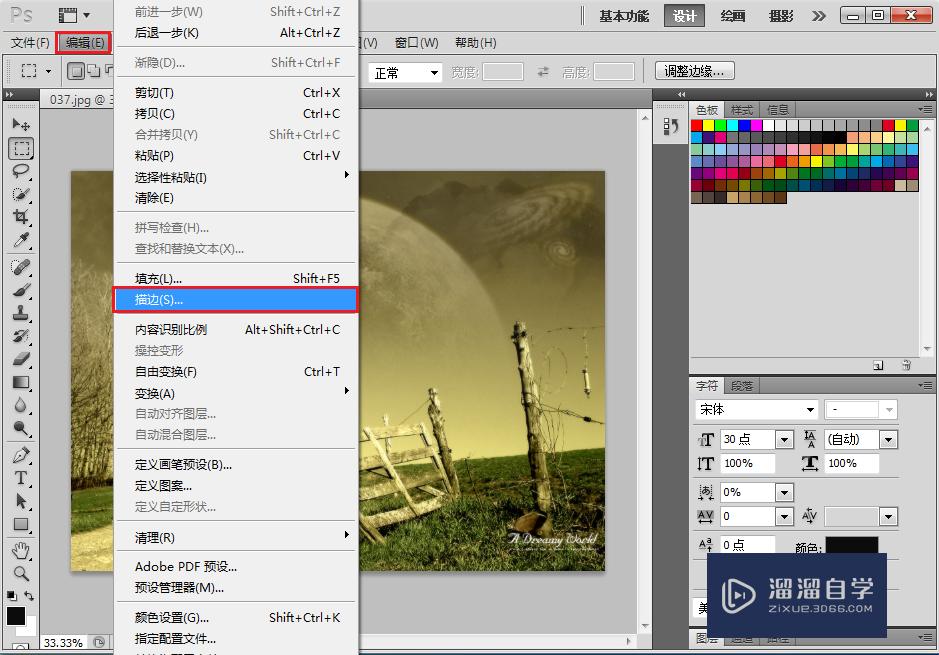
第5步
在弹出的设置窗口中设置好方框的框有多粗以及颜色是什么样的,选好之后选择确定,这里选择了黑色。
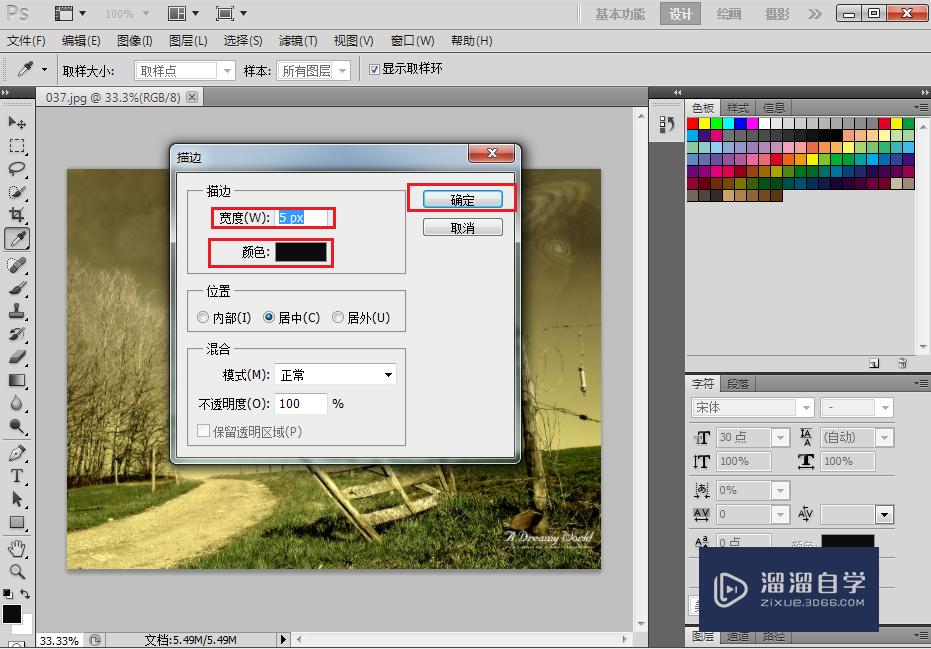
第6步
设置完成后图片效果如下图,在需要的位置已经画出了一个矩形框。

温馨提示
好了,以上就是“Photoshop中如何画方框或矩形框?”这篇文章全部内容了,小编已经全部分享给大家了,还不会的小伙伴们多看几次哦!最后,希望小编今天分享的文章能帮助到各位小伙伴,喜欢的朋友记得点赞或者转发哦!
相关文章
广告位


评论列表